Controla todos os parâmetros para a renderização, incluindo configurações predefinidas e personalizadas.
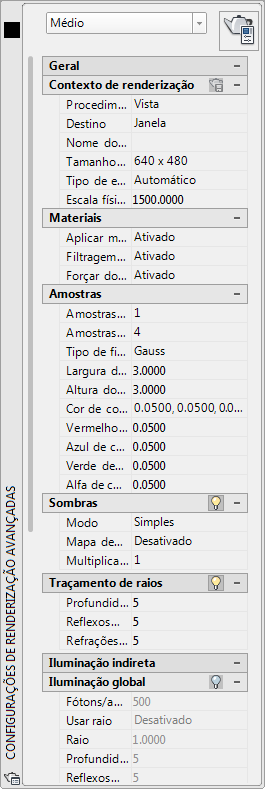
Use a paleta Configurações de renderização avançada para controlar configurações de renderização. Também é possível acessar o Gerenciador de predefinições de renderização a partir da paleta Configurações de renderização.
Lista de opções
As seguintes opções são exibidas.
Lista de predefinição de renderização/ Selecionar predefinição de renderização
Lista predefinições de renderização padrão que vão da qualidade mais baixa para a mais alta, até quatro predefinições de renderização personalizadas e permite acessar o Gerenciador de predefinições de renderização.
Contexto da rendarização
Contém configurações que afetam a renderização do modelo.
- Salvar arquivo
-
Determina se a imagem renderizada será gravada em um arquivo.
- Rendering Procedure
-
Controla o conteúdo do modelo que é processado durante a renderização.
- View. Renderiza a vista atual sem exibir a caixa de diálogo Render.
- Crop. Cria uma área de renderização no momento da renderização. Ao clicar no botão Render com a janela de recorte selecionada, você deverá especificar uma área no desenho antes de prosseguir com a renderização. Esta opção estará disponível apenas se Viewport estiver selecionado em Destination.
- Selected. Exibe um prompt para selecionar os objetos que serão renderizados.
- Destination
-
Determina o local de saída que o agente de renderização usa para exibir a imagem renderizada.
- Window. Renderiza para a janela Renderização.
- Viewport. Renderiza para uma viewport.
- Nome do arquivo de saída
-
Especifica um nome de arquivo e local em que a imagem renderizada será armazenada.
- BMP (*.bmp). Arquivo de bitmap de imagem fixa no bitmap do Windows (formato .formato bmp) .
- PCX (*.pcx). Formato simples que fornece um mínimo de compactação.
- TGA (*.tga). Formato de arquivo que suporta true color de 32 bits. Ou seja, cor de 24 bits mais um canal alfa e é normalmente usado como formato true color.
- TIF (*.tif). Formato bitmap de plataforma múltipla.
- JPEG (*.jpg). Formato popular para publicar arquivos de imagem na Internet para um tamanho de arquivo mínimo e um tempo de download mínimo.
- PNG (*.png). Formato de arquivo de imagem fixa desenvolvido para uso com a Internet e a World Wide Web.
- Tamanho da saída
-
Mostra a configuração da resolução de saída atual para a imagem renderizada. Abra a lista Tamanho da saída para exibir o que se segue:
- Até quatro configurações de tamanho personalizado. Nota:
Tamanhos de saída personalizados não são armazenados com o desenho e não são mantidos entre as sessões de desenho.
- Quatro das resoluções de saída usadas com mais frequência.
- Acessar a caixa de diálogo Tamanho da saída.
- Até quatro configurações de tamanho personalizado.
- Exposure Type
-
Controla a configuração do operador de tom. Isto não precisa ser armazenado na predefinição de renderização nomeada. Ao invés disso, pode ser armazenado por desenho no contexto da renderização.
- Automatic. Indica que o operador de tom usado, deve ser escolhido para corresponder à estratégia do operador de tom da viewport atual.
- Logarithmic. Indica que o controle de exposição log deve ser usado.
- Physical Scale
-
Especifica a escala física. Padrão = 1500.
Render
Renderiza o modelo diretamente a partir da paleta Advanced Render Settings.
Materiais
Contém configurações que afetam como os materiais são manipulados pelo agente de renderização.
- Aplicar materiais
-
Aplica os materiais de superfície que você define e anexa a um objeto no desenho. Se Aplicar materiais não estiver selecionado, todos os objetos no desenho assumem os valores de atributo de cor, ambiente, difusão, reflexão, rugosidade, transparência, refração e mapa de saliência definidos para o material GLOBAL. Para obter mais informações, veja MATERIAIS.
- Texture Filtering
-
Especifica como mapas de textura são filtrados.
- Force 2-Sided
-
Controla se os dois lados das faces são renderizados.
Sampling
Controla como o agente de renderização executa amostragem.
- Min Samples
-
Define a taxa de amostras mínima. O valor representa o número de amostras por pixel. Um valor maior do que 1 ou igual a 1 indica que uma ou mais amostras são computadas por pixel. Um valor fracional indica que uma amostra é computada para cada N pixels (por exemplo, 1/4 computa um mínimo de uma amostra para cada quatro pixels). Padrão=1/4.
- Max Samples
-
Define a taxa de amostras máxima. Se amostras adjacentes localizarem uma diferença em contraste que excede o limite de contraste, a área que contém o contraste subdivide-se na profundidade especificada por Maximum. Padrão=1.
Os valores das listas Min Samples e Max Samples estão "locked", de forma que o valor de Min Samples não podem exceder o valor de Max Samples.
- Filter Type
-
Determina como várias amostras combinam-se em um único valor de pixel.
- Filter Width and Filter Height
-
Especifica o tamanho da área filtrada. Aumentar o valor da largura e da altura de filtro pode atenuar a imagem. No entanto, aumentará o tempo de renderização.
- Contrast Color
-
Ao clicar em [...] abre a caixa de diálogo Selecionar cor, onde você especifica interativamente os valores de limite de R, G e B.
- Contrast Red, Blue, Green
-
Especifica os valores de limite para os componentes vermelho, azul e verde das amostras. Esses valores são normalizados e têm um intervalo de 0.0 a 1.0, onde 0.0 indica que o componente de cor está totalmente não saturado (preto ou 0 em codificação de 8 bits) e 1.0 indica que o componente de cor está totalmente saturado (branco ou 255 em codificação de 8 bits).
- Contrast Alpha
-
Especifica o valor de limite para o componente alfa de amostras. Este valor é normalizado e tem um intervalo de 0.0 (totalmente transparente ou 0 em codificação de 8 bits) a 1.0 (totalmente opaco ou 255 em codificação de 8 bits).
- Box. Soma todas as amostras na área de filtro com igual peso. Este é o método de amostragem mais rápido.
- Gauss. Mede as amostras que usam a curva Gauss (sino) centralizada no pixel.
- Triangle. Pesa as amostras que usam uma pirâmide centralizada no pixel.
- Mitchell. Pesa as amostras que usam uma curva (mais acentuada que a de Gauss) centralizada no pixel.
- Lanczos. Pesa as amostras que usam uma curva (mais acentuada que a Gauss) centralizada no pixel, reduzindo o efeito de amostras na borda da área de filtro.
Shadows
Contêm configurações que afetam como as sombras aparecem na imagem renderizada.
- Enable
-
Especifica se sombras são computadas durante a renderização.
- Mode
-
- Simple. Gera graduadores de sombra em uma ordem aleatória.
- Sort. Gera graduadores de sombra em ordem, do objeto para a luz.
- Segments. Gera graduadores de sombra em ordem ao longo do raio de luz a partir dos graduadores de volume para os segmentos do raio de luz entre o objeto e a luz.
- Shadow Map
-
Controla se o mapeamento de sombra é usado para renderizar as sombras. Quando ativado, o agente de renderização renderiza as sombras mapeadas com sombras. Quando desativado, todas as sombras têm traços de raio.
- Sampling Multiplier
-
Globalmente limita a amostragem de sombra para luzes de área. Faz parte dos dados de predefinição de renderização. Permite as predefinições de qualidade Low e Draft para reduzir a amostragem de área de luz. Seu efeito é para modular a frequência de amostragem inerente para cada luz. O valor padrão=1 para novas predefinições. Os valores são 0, 1/8, 1/4, 1/2, 1, 2. Draft: 0; Low:1/4; Med:1/2; High:1; Presentation:1.
Ray Tracing
Contém configurações que afetam o sombreamento de uma imagem renderizada.
- Enable
-
Especifica se o rastreio de raio deve ser executado durante a graduação.
- Max Depth
-
Limita a combinação de reflexo e refração. O tracejamento de raio pára quando o número total de reflexões e refrações alcançam a profundidade máxima. Por exemplo, se Max Depth igualar-se a 3 e cada uma das duas profundidades de tracejamento igualar-se ao valor padrão 2, um raio poderá ser refletido duas vezes e refratado uma vez ou vice-versa, mas não poderá ser refletido e refratado quatro vezes.
- Max Reflections
-
Define o número de vez que um raio pode ser refletido. Em 0, nenhuma reflexão ocorre. Em 1, o raio pode ser refletido apenas uma vez. Em 2, o raio somente pode ser refletido duas vezes e assim por diante.
- Max Refractions
-
Define o número de vezes que um raio pode ser refratado. Em 0, nenhuma refração ocorre. Em 1, o raio pode ser refratado apenas uma vez. Em 2, o raio somente pode ser refratado duas vezes e assim por diante.
Global Illumination
Afeta como a cena é iluminada.
- Enable
-
Especifica se as luzes devem lançar luz indireta na cena.
- Photons/Samples
-
Define como vários fótons são usados para computar a intensidade da iluminação global. Aumentar este valor torna a iluminação global menos difusa, mas também mais indistinta. Diminuir este valor torna a iluminação global mais difusa, mas menos indistinta. Quando maior o valor de Samples, maior o tempo de renderização.
- Use Radius
-
Determina o tamanho de fótons. Quando ativado, o valor do controle giratório define o tamanho de fótons. Quando desativado, cada fóton é calculado para ser 1/10 do raio da cena inteira.
- Radius
-
Especifica a área em que fótons serão usados quando a luminância for computada.
- Max Depth
-
Limita a combinação de reflexo e refração. O reflexo e a refração de um fóton interrompem-se quando o número total de ambos iguala-se à configuração de Max Depth. Por exemplo, se Max Depth igualar-se a 3 e cada profundidade de tracejamento igualar-se a 2, um fóton poderá ser refletido duas vezes e refratado uma vez ou vice-versa, mas não poderá ser refletido e refratado quatro vezes.
- Max Reflections
-
Define o número de vez que um fóton pode ser refletido. Em 0, nenhuma reflexão ocorre. Em 1, o fóton pode ser refletido apenas uma vez. Em 2, o fóton somente pode ser refletido duas vezes e assim por diante.
- Max Refractions
-
Define o número de vezes que um fóton pode ser refratado. Em 0, nenhuma refração ocorre. Em 1, o fóton pode ser refratado apenas uma vez. Em 2, o fóton pode ser refratado duas vezes e assim por diante.
Final Gather
Calcula mais a iluminação global.
- Mode
-
Controla as configurações de coleta final dinâmica.
- On. Ativa a iluminação global na coleta final.
- Off. Desativa o cálculo da iluminação global na coleta final.
- Auto. Indica que a coleta final deve ser dinamicamente ativada ou desativada no momento da renderização com base no status da luz do céu.
- Rays
-
Define quantos raios são usados para computar a iluminação indireta em uma reunião final. Aumentar este valor torna a iluminação global menos difusa, mas também aumenta o tempo de renderização.
- Radius Mode
-
Determina o modo de raio para o processamento da reunião final. As configurações são On, Off ou View.
- On. Especifica que a configuração significa que a configuração Max Radius é usada para o processamento da reunião final. O raio é especificado em unidades universais e assume como padrão 10 por cento da circunferência máxima do modelo.
- Off. Especifica que o raio máximo é o valor padrão de 10 por cento do raio de modelo máximo, em unidades universais.
- View. Especifica a configuração Max Radius em pixels, em vez de unidades universais e é usada para o processamento da reunião final.
- Max Radius
-
Define o raio máximo dentro do qual a reunião final é processada. Reduzir este valor pode melhorar a qualidade à custa do aumento do tempo de renderização.
- Use Min
-
Controla se a configuração Min Radius é usada durante o processamento da reunião final. Quando ativado, a configuração do raio mínimo é usada para o processamento da reunião final. Quando desativado, o raio mínimo não é usado.
- Min Radius
-
Define o raio mínimo qual a reunião final é processada. Aumentar este valor pode melhorar a qualidade, mas aumenta o tempo de renderização.
Light Properties
Afeta como as luzes se comportam ao calcular a iluminação indireta. Por padrão, as configurações de energia e fóton se aplicam a todas as luzes na cena.
- Photons/Light
-
Define o número de fótons emitidos por cada luz para uso na iluminação global. Aumentar este valor aumenta a precisão da iluminação global, mas também aumenta a quantidade de memória usada e a duração do tempo de renderização. Diminuir este valor melhora o uso da memória e do tempo de renderização e pode ser útil para visualizar previamente os efeitos de iluminação global.
- Energy Multiplier
-
Multiplica a iluminação global, a luz indireta e a intensidade da imagem renderizada.
Visual
Ajuda você a entender por que o agente de renderização se comporta de determinada maneira.
- Grade
-
Renderiza uma imagem que mostra o espaço de coordenadas de objetos, o universal ou a câmera.
- Object. Mostra coordenadas locais (UVW). Cada objeto tem seu próprio espaço de coordenadas.
- World. Mostra coordenadas universais (XYZ). O mesmo sistema de coordenadas se aplica a todos os objetos.
- Camera. Mostra as coordenadas da câmera, que aparecem como uma grade retangular sobreposta na vista.
- Grid Size
-
Define o tamanho da grade.
- Photon
-
Aplica o efeito de um mapa de fóton. Isso requer a presença de um mapa de fóton. Se nenhum mapa de fóton estiver presente, a renderização do fóton parece apenas a renderização não-diagnóstico da cena: o agente de renderização primeiro renderiza a cena sombreada e em seguida a substitui pela imagem pseudocolorida.
- Density. Aplica o mapa de fóton como se projetado em uma cena. Alta densidade é exibida em vermelho e valores mais baixos são aplicados a cores cada vez mais frias.
- Irradiance. Semelhante a renderização de densidade, mas sombreia os fótons com base na radiância destes. A radiância máxima é aplicada em vermelho e valores mais baixos são aplicados em cores cada vez mais frias.
- BSP
-
Aplica uma visualização dos parâmetros usados pela árvore no método de aceleração de rastreio de raio de BSP. Se uma mensagem do agente de renderização informar valores de profundidade ou de tamanho excessivamente grandes ou se a renderização parecer extremamente lenta, isso poderá ajudar a identificar o problema.
- Depth. Mostra a profundidade da árvore, com faces superiores em vermelho vivo, faces cada vez mais profundas em cores cada vez mais frias.
- Size. Mostra o tamanho de folhas na árvore, com folhas de tamanhos diferentes indicadas por cores diferentes.
Processing
- Tile Size
-
Determina o tamanho de cada quadro para a renderização. Para renderizar uma cena, a imagem é subdividida em quadros. Quanto menor o tamanho do quadro, mais atualizações de imagem são geradas durante o processo de renderização. Quando o tamanho do quadro é reduzido, o número de atualizações da imagem aumenta, o que significa que leva mais tempo para uma renderização ser concluída. Se o tamanho do quadro for aumentado, ocorrerão poucas atualizações da imagem e a renderização levará menos tempo para ser concluída.
- Tile Order
-
Especifica o método usado (ordem de renderização) para quadros enquanto uma imagem é renderizada. Você pode escolher um método baseado em como prefere ver a imagem aparecer na janela Render à medida que é renderizada.
- Hilbert. O próximo quadro que será renderizado baseia-se no custo de alternar para o seguinte.
- Spiral. A renderização dos quadros começa no centro da imagem, em espiral para fora.
- Left to Right. A renderização dos quadros é feita em colunas, de baixo para cima, da esquerda para a direita.
- Right to Left. A renderização dos quadros é feita em colunas, de baixo para cima, da direita para a esquerda.
- Top to Bottom. A renderização dos quadros é feita em linhas, da direita para a esquerda, de cima para baixo.
- Bottom to Top. A renderização dos quadros é feita em linhas, da direita para a esquerda, de baixo para cima.
- Memory Limit
-
Determina o limite da memória para a renderização. O agente de renderização mantém uma contagem da memória que utiliza no tempo de renderização. Se o limite da memória for atingido, a geometria de alguns objetos será descartada para alocar memória para outros objetos.